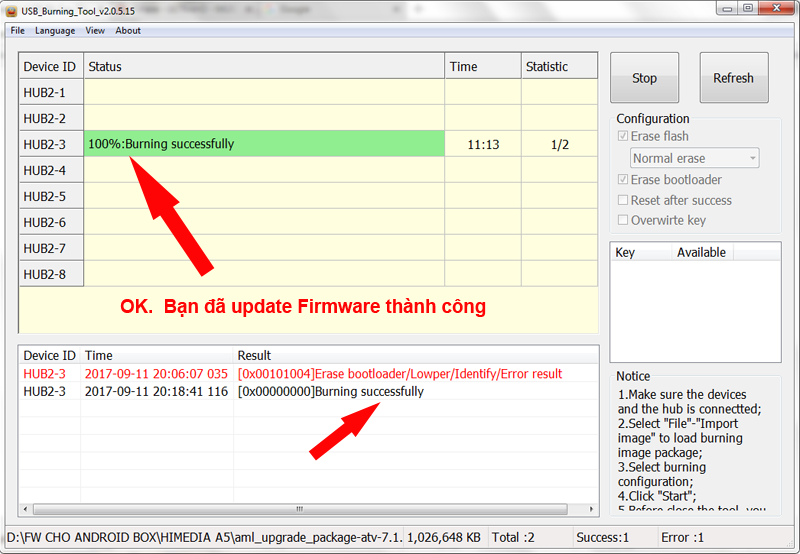himediatechvn
Active Member

Himedia A5 là model tầm trung cao cấp nhất được hàng Himedia phân phối tại thị trường Việt Nam. Với công nghệ phần cứng của Himedia và SOC S912 mạnh mẽ đến từ Amlogic thực sự đã biến chiếc Himedia A5 thành hàng HOT nhất trong 6 tháng đầu năm, cho đến thời điểm hiện tại vẫn là sự lựa chọn hàng đầu của đối tượng khách hàng nhắm đến nhu cầu mua một chiếc box có thiết kế đẹp, cấu hình mạnh, hình ảnh đẹp và tốc độ xử lý nhanh ( có thể nói tốc độ xử lý của Himedia A5 vẫn đang thuộc TOP đầu hiện nay )
Ngoài các bản Firmware Stock vẫn được hàng cập nhật đều đặn thì Himedia A5 còn được các lập trình viên ưu ái Build các bản Firmware chạy nền tảng Google Android TV với những cải tiến, nâng cao trài nghiệm của người dùng. Sau sự thành công của bản Firmware Google Android TV chạy nền Android 6.0 thì hôm nay các lập trình viên tiếp tục tung ra phiên bản Google Android TV chạy nền Android 7.1.1 với nhiều nhữn thay đổi mới, các tính năng mới của hệ điều hành Android 7 sẽ cho người dùng một trải nghiệm hoàn toàn mới so với nền tảng Android cũ.
ITVPLUS xin được giới thiệu và chia sẻ những trải nghiệm về bản FW Google Android TV - Android 7.1.1 mới nhất
( Gửi lời cảm ơn đến tác giả daijvietpda đã support chúng tôi hoàn thiện bản Firmware )
A. GIỚI THIỆU
> Logo và boot animation khởi động đặc trưng của Google Android TV
.jpg)
> Màn hình giao diện chính. là Leanback Launcher đặc trưng
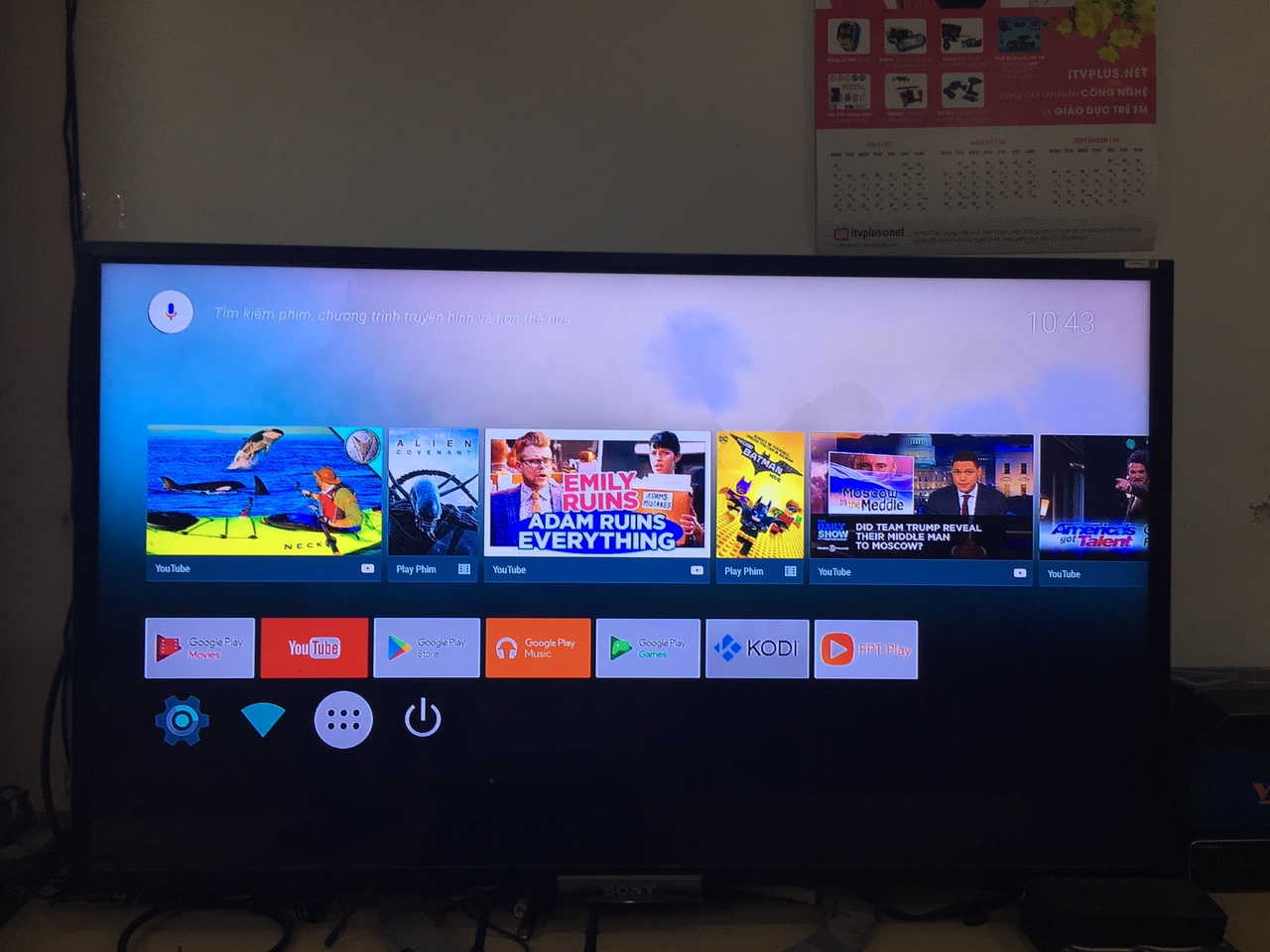
> Giao diện cài đặt hoàn toàn mới
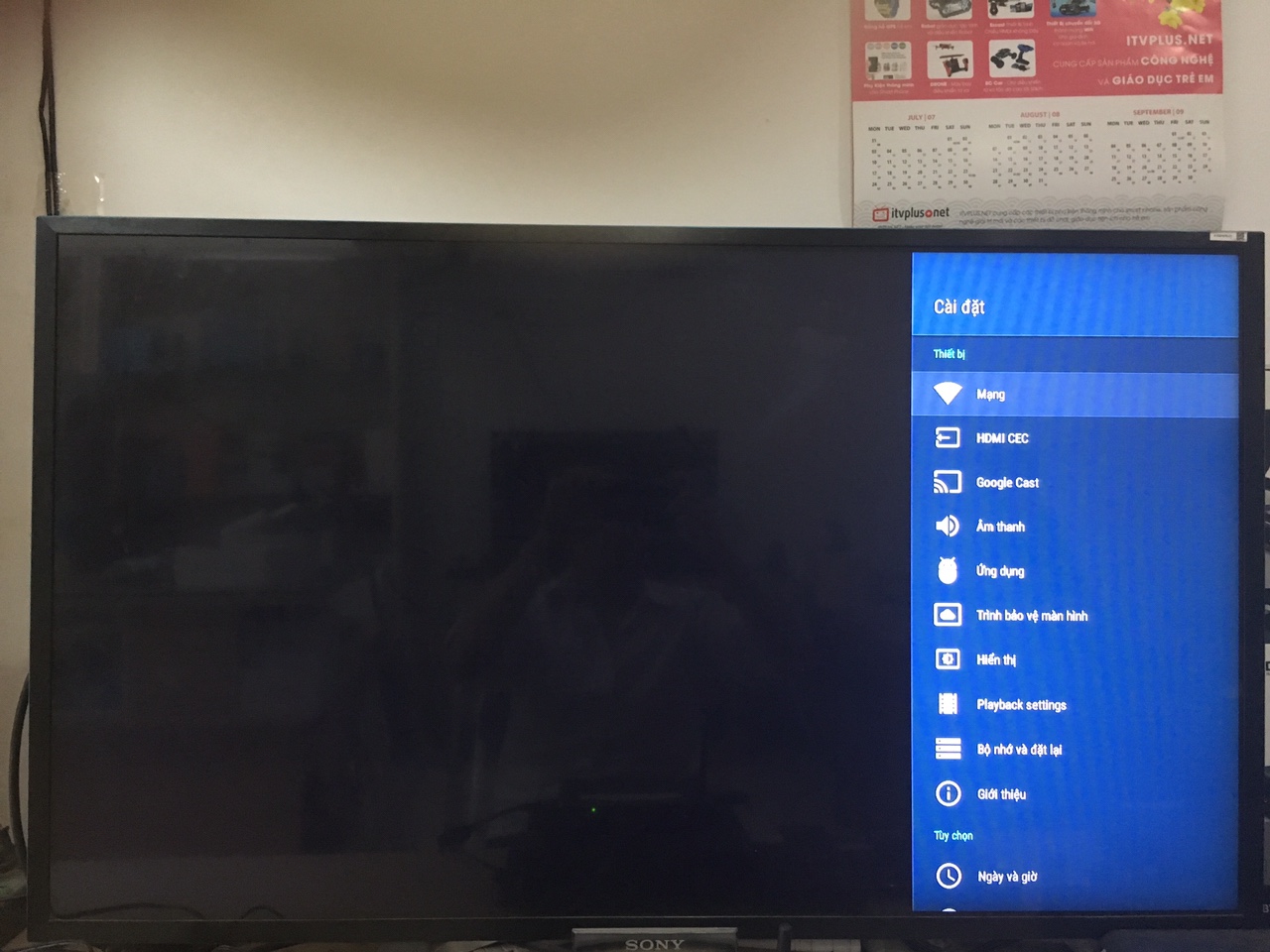
> Thông tin về Firmware, được xây dựng trên phiên bản SDK mới nhất
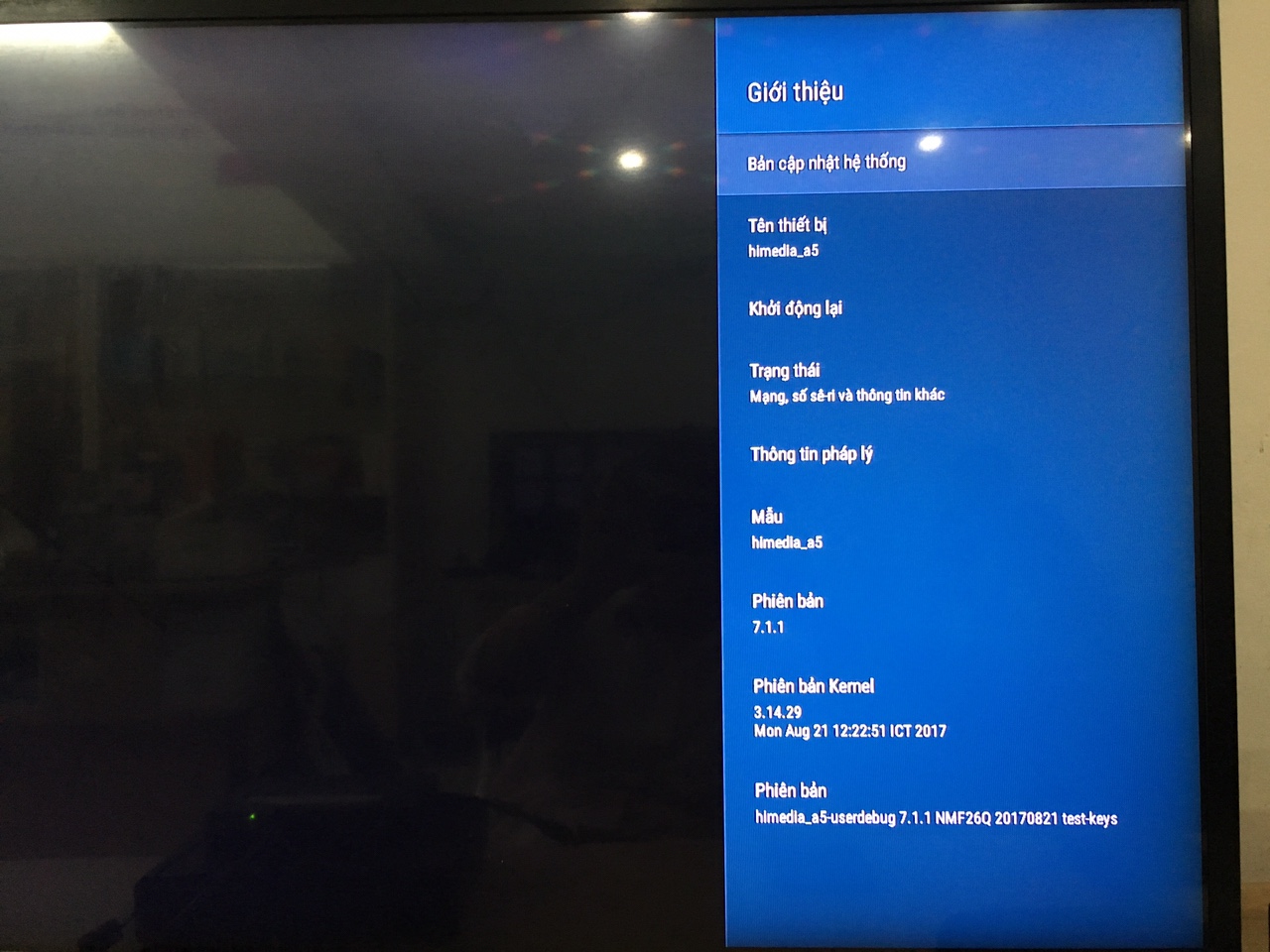
> Kho ứng dụng Google Play của Google Android TV
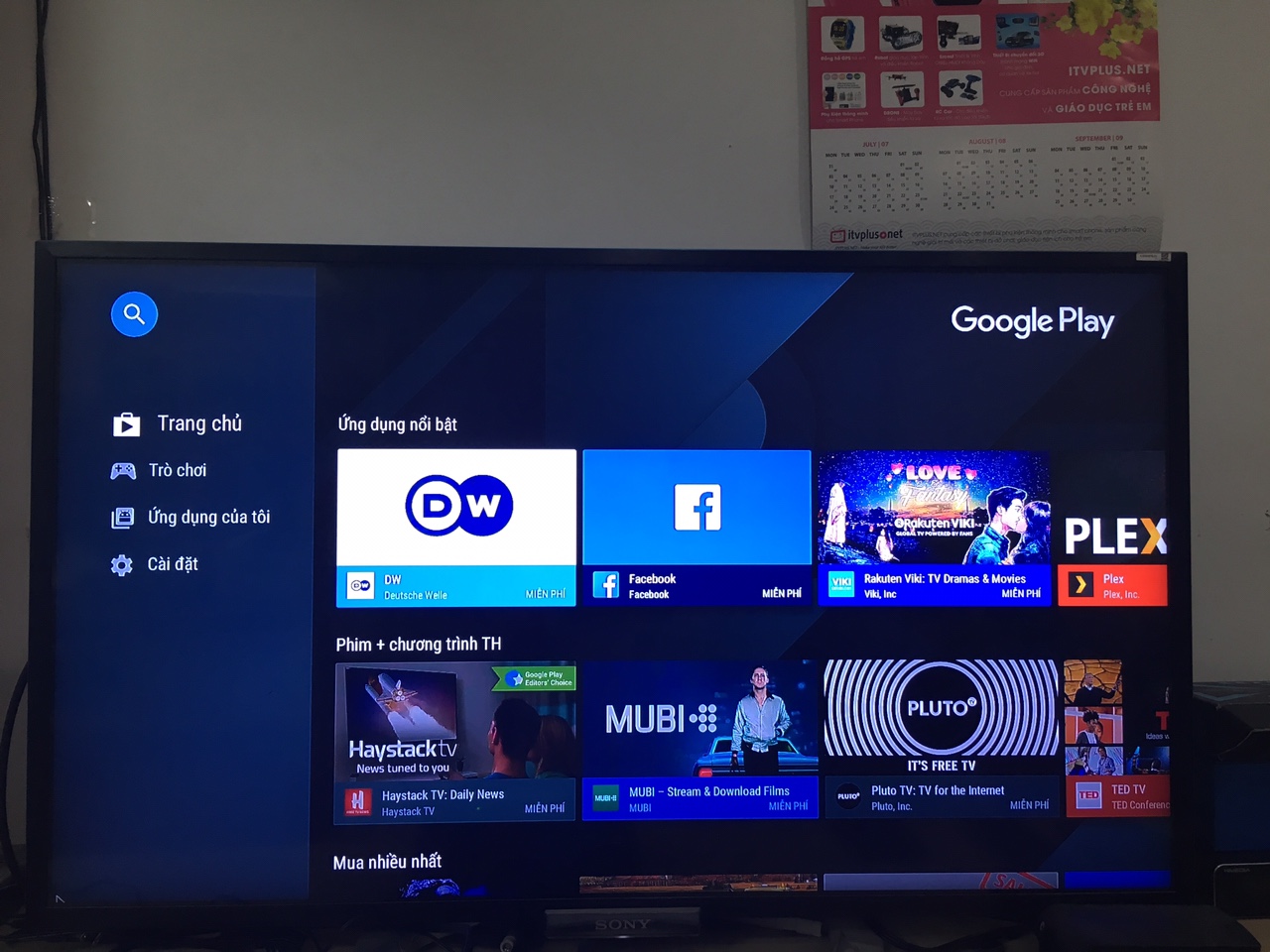
> Trên bản Firmware mới nhất muốn xóa ứng dụng chạy ngầm thì nhấn giữ phím Home trong 3 giây
.jpg?1)
B. TRẢI NGHIỆM
Chúng tôi đã cài đặt những ứng dụng cơ bản và phổ biến nhất hiện nay: Youtube TV, KODI, Myk+, FPTPlay, SCTVPlus, VTVCab ON, Hatvoinhau...thì tất cả đều hoạt động ổn định, không gặp hiện tượng sự cố dừng đột ngột. Đặc biệt là tốc độ phản hồi khi dùng ứng dụng là quá tốt do cấu hình của box cao và Firmware được tối ưu tốt
> Youtube TV được tích hợp sẵn phiên bản cao nhất. Tìm kiếm bằng giọng nói và cast video từ thiết bị di động lên màn hình là những điểm mạnh và được ưa thích nhất của phiên ban này
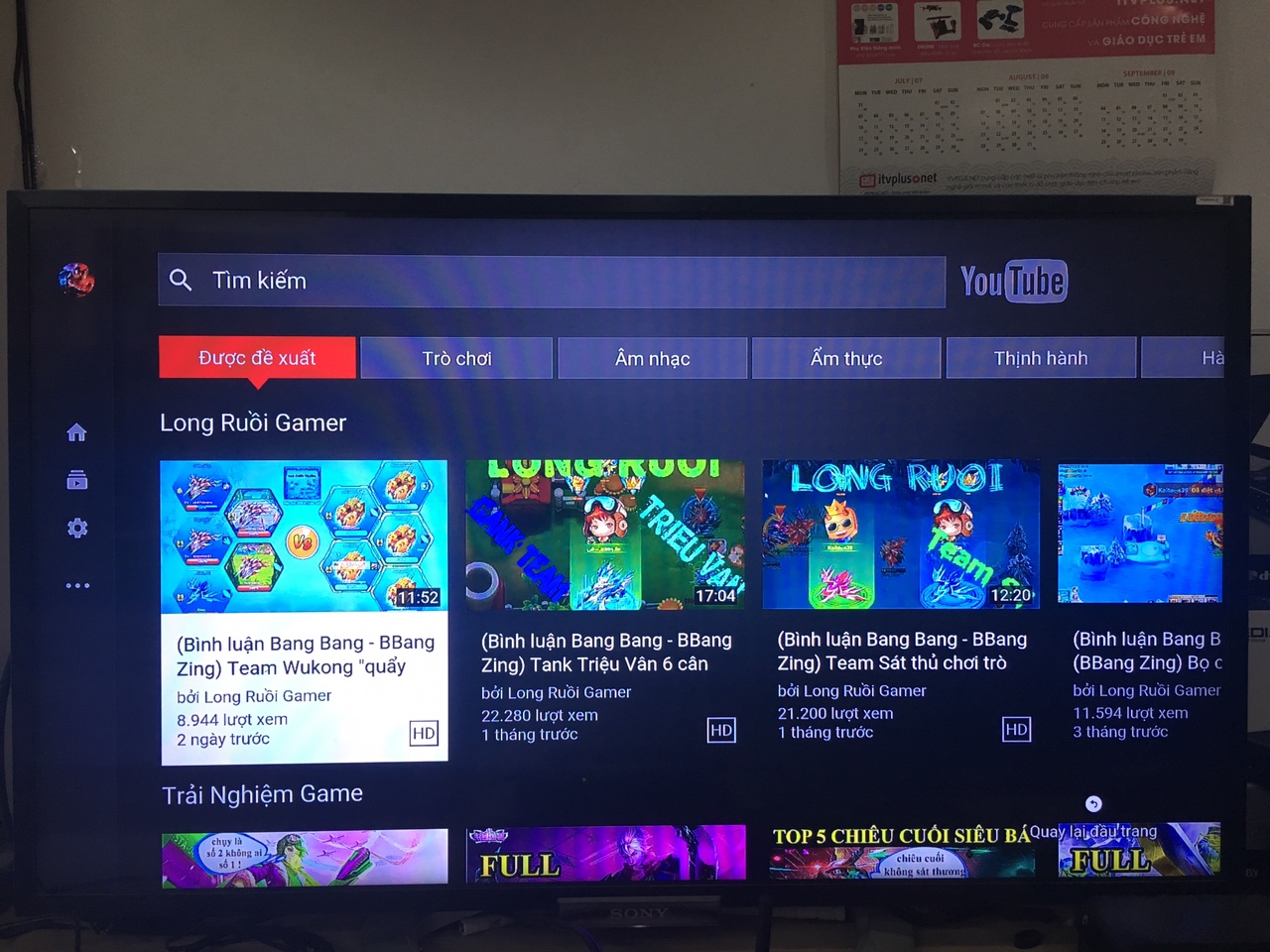
> Các video 4k được thể hiện một cách xuất sắc, màu sắc thực sự sống động hơn hẳn so với nền tảng Android 6.0.1
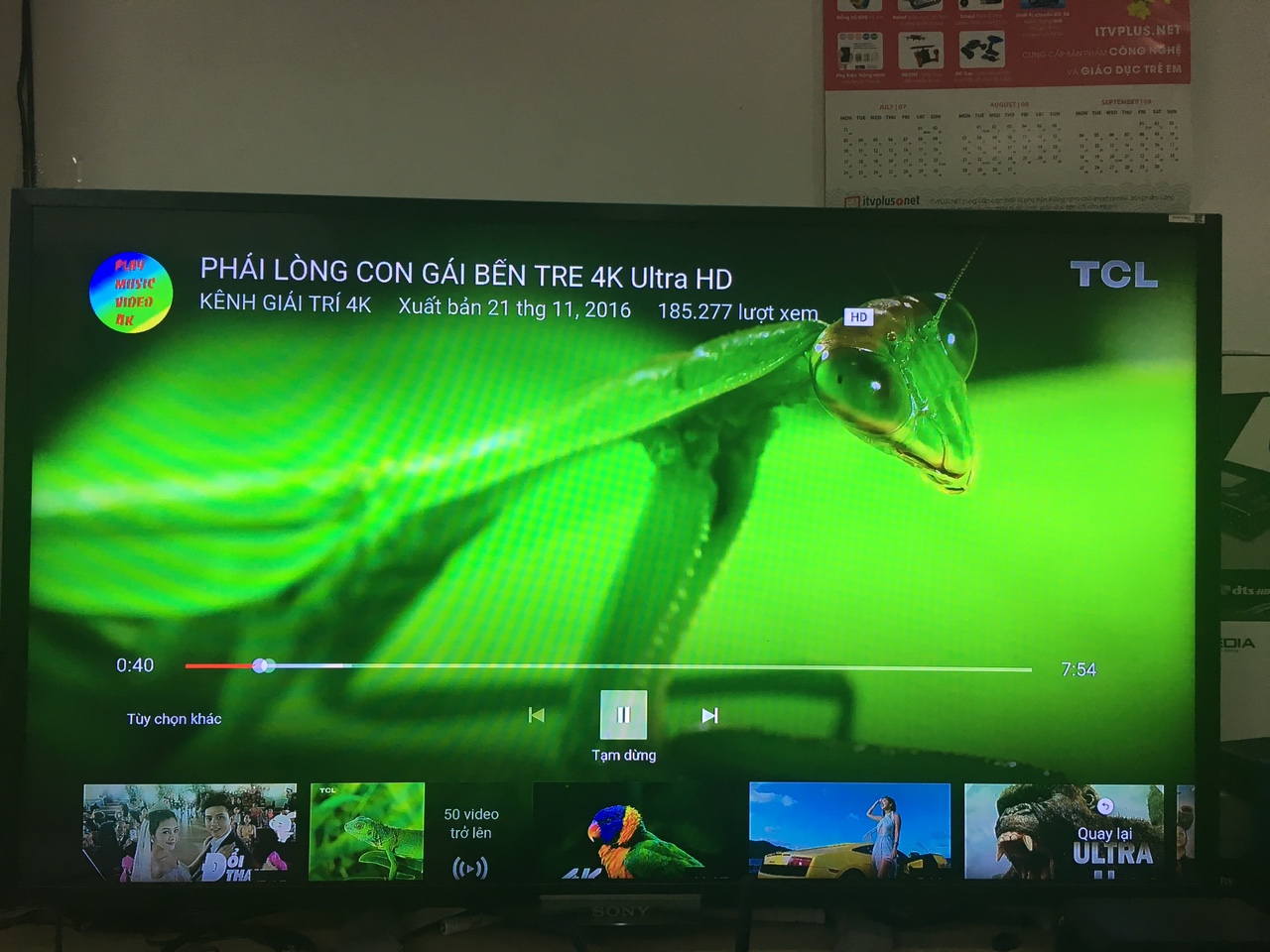

> Tìm kiếm bằng giọng nói chính xác đến 99%
.jpg)
.jpg)
.jpg)
.jpg)
> Tính năng cast lên màn hình lớn cũng mượt mà à ổn định. Không gặp tình trạng đứng hình hoặc mất kết nối
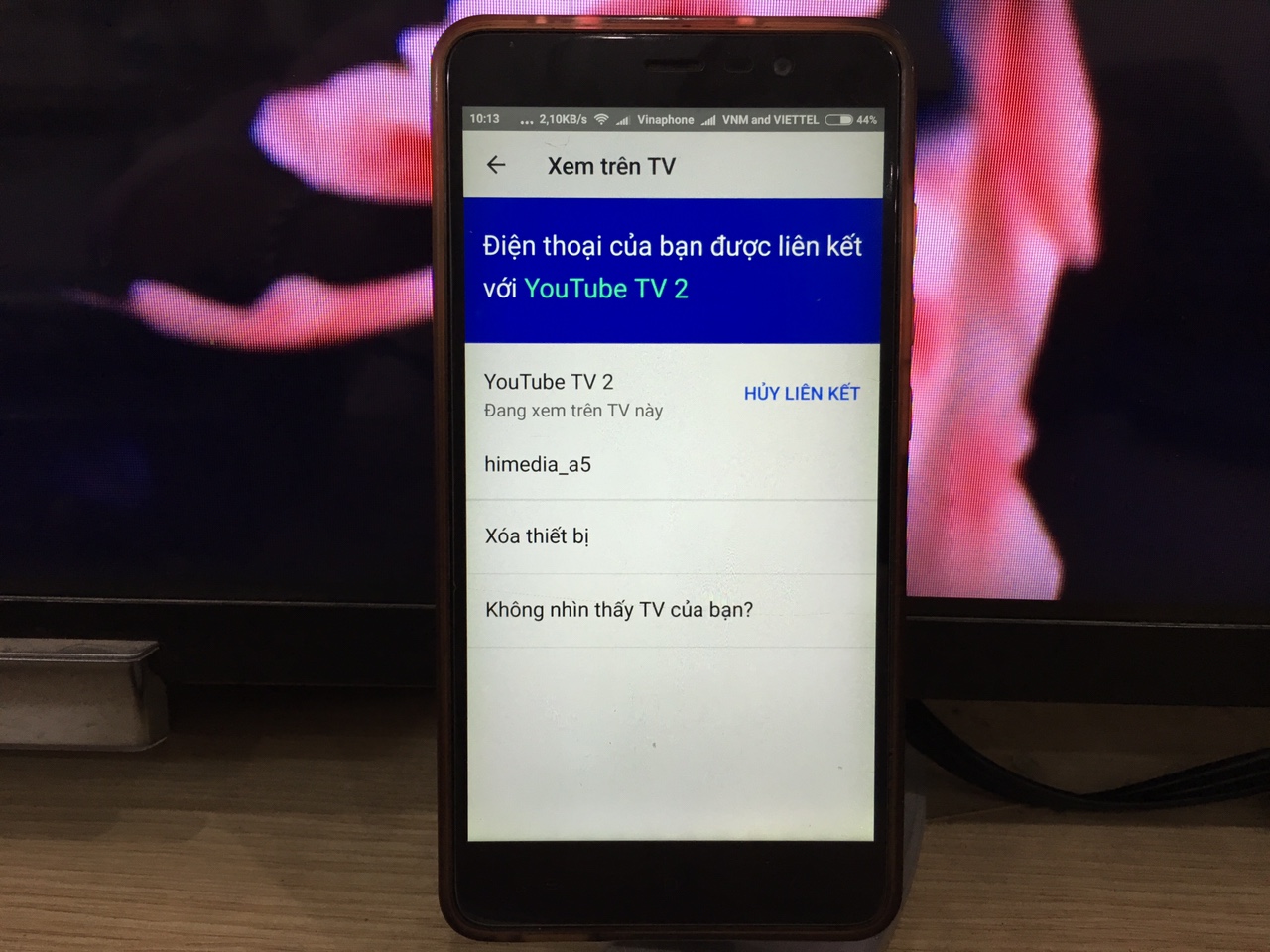

> Mùa bóng mới đã đến và những ứng dụng như Myk+ rõ ràng là một hàng HOT không thể thiếu được. Ngon nhé, không thuộc thành phần cá biệt đâu ah
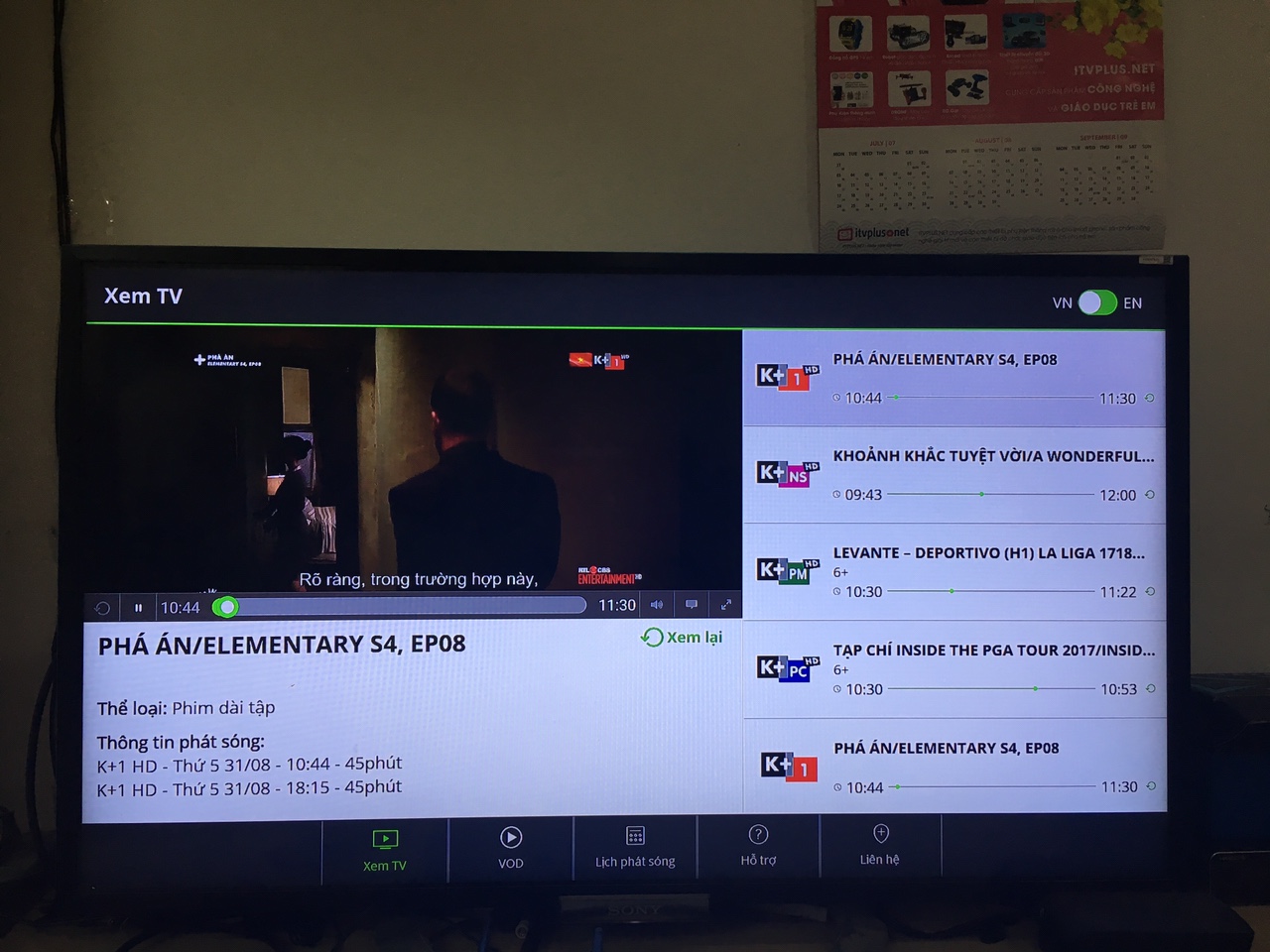

> Chúng tôi cũng trải nghiệm cài đặt bản Kodi 17.4 mới nhất trên kho ứng dụng của Google. Tương thích tốt, không có hiện tượng lỗi dừng đột ngột
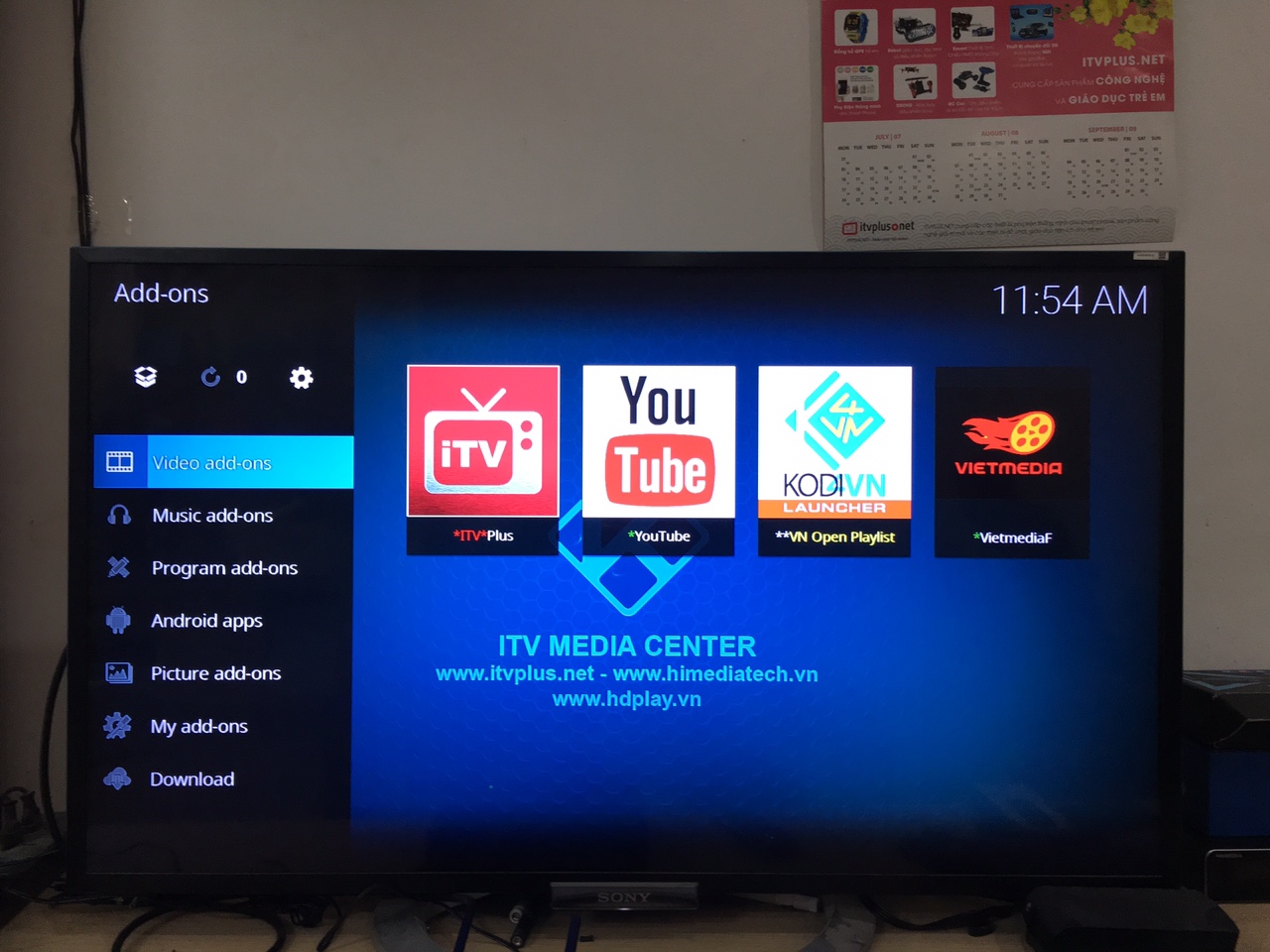
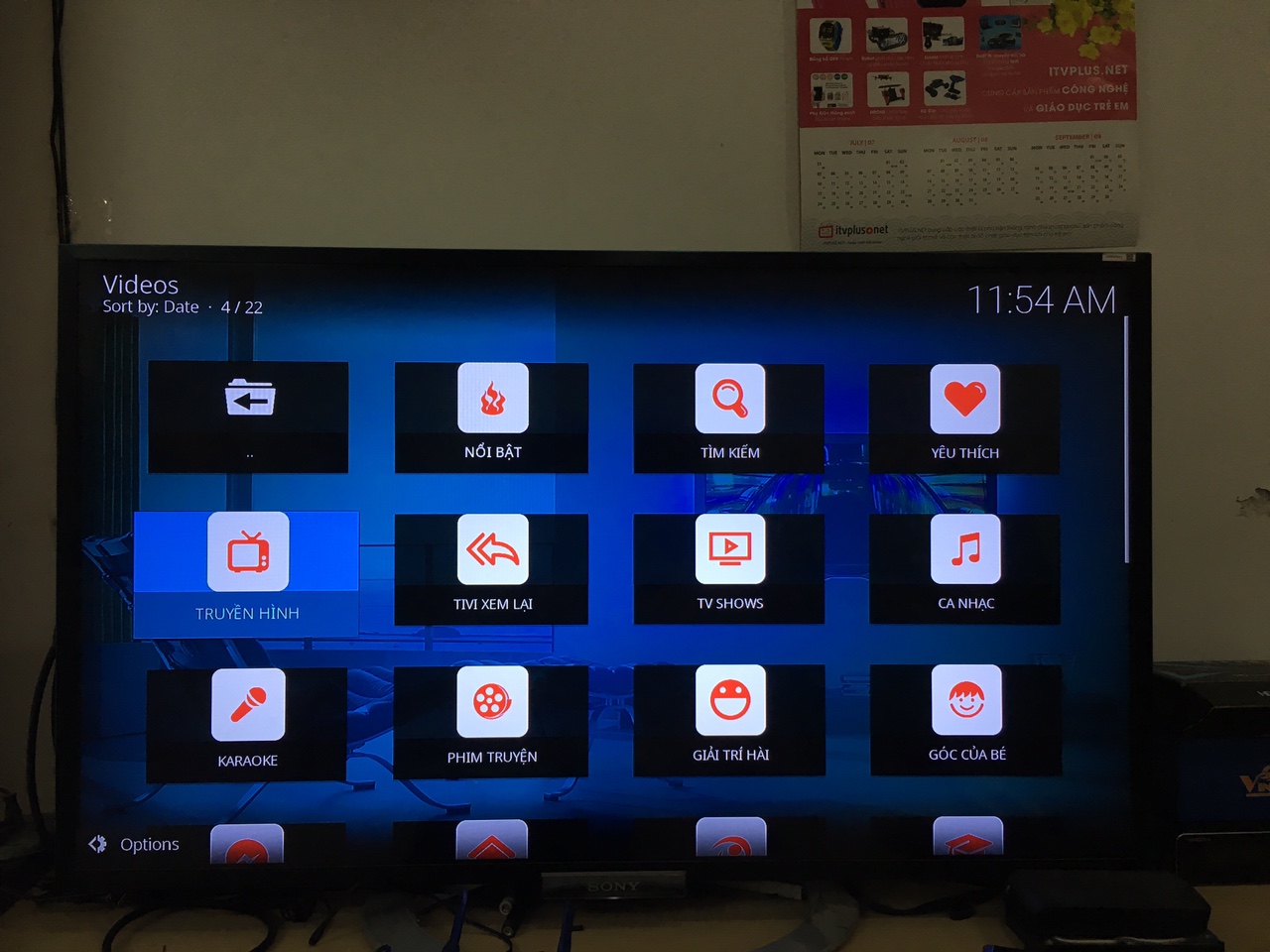

> Hatvoinhau cũng ngon lành cành đào. Ứng dụng hát Karaoke được ưa chuộng nhất hiện nay đây. Hiện tại khá nhiều box các thương hiệu khác gặp vấn đề khi chơi video nhưng Himedia A5 vẫn bền bỉ qua năm tháng
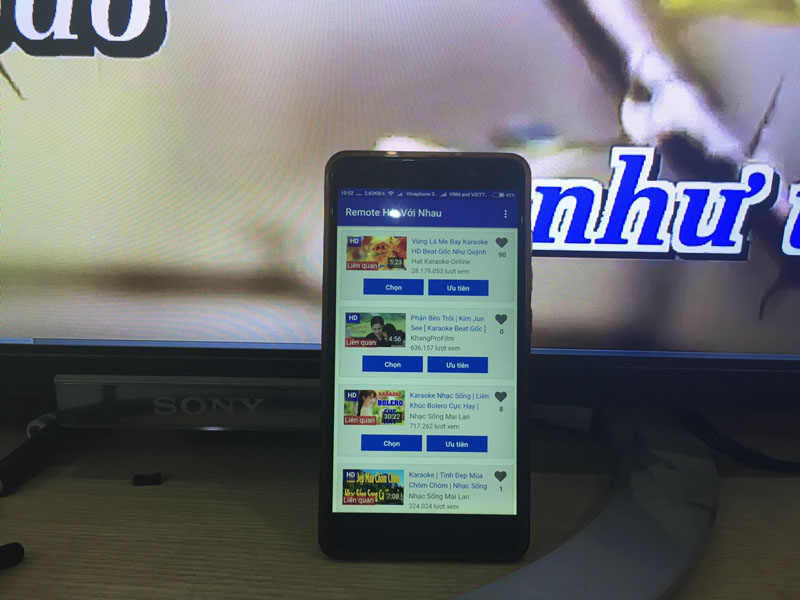

> Các ứng dụng khác
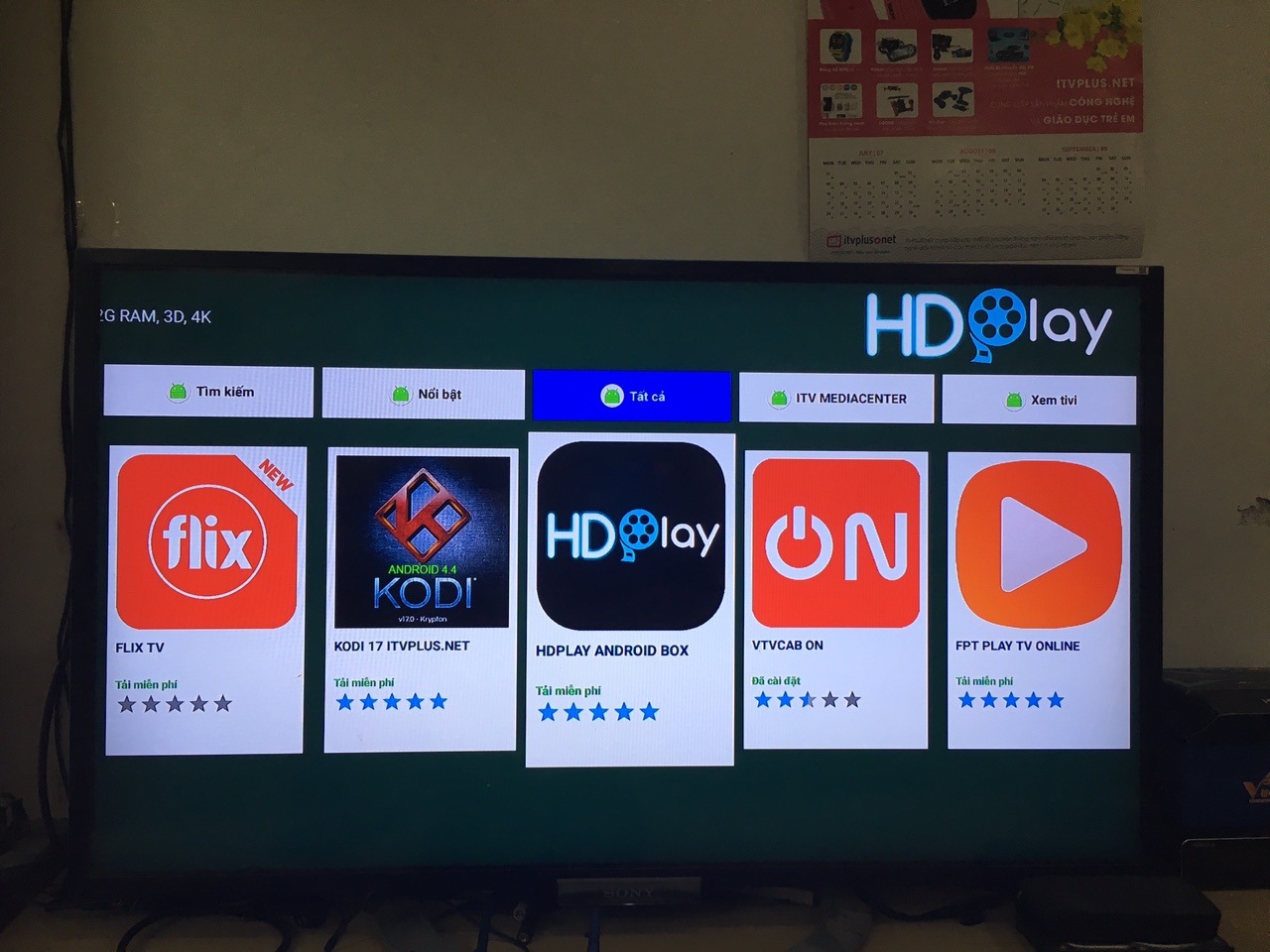
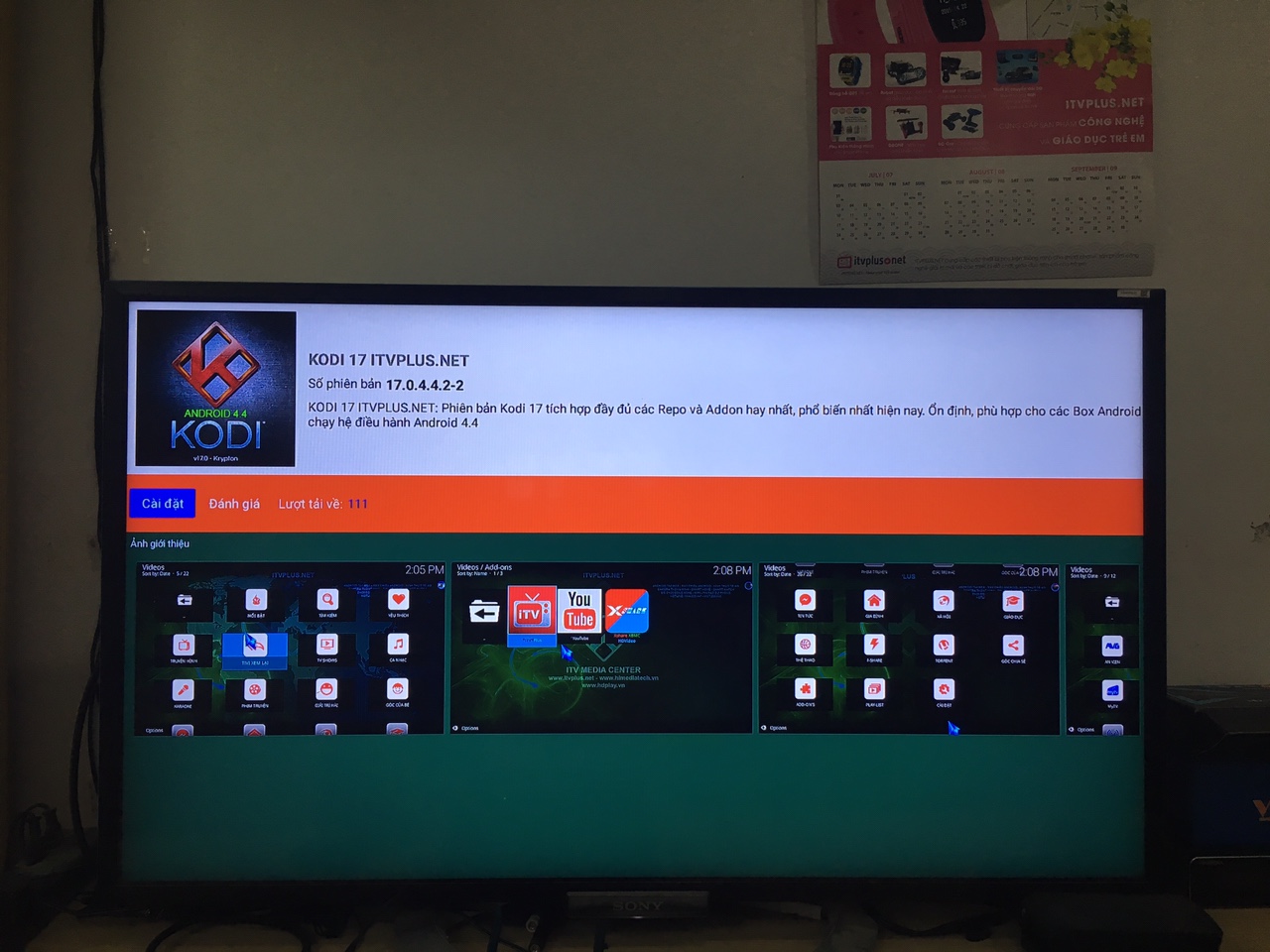
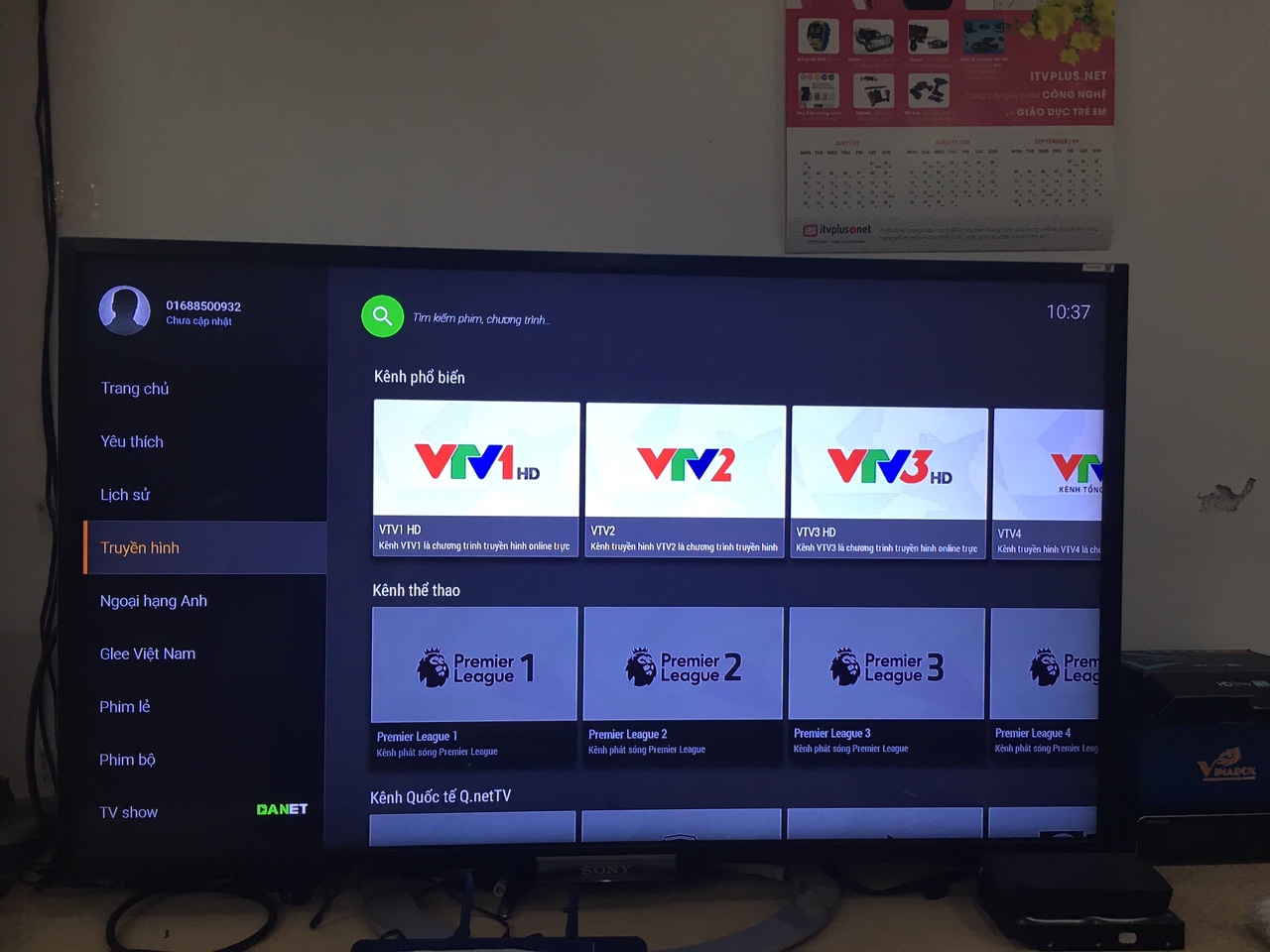

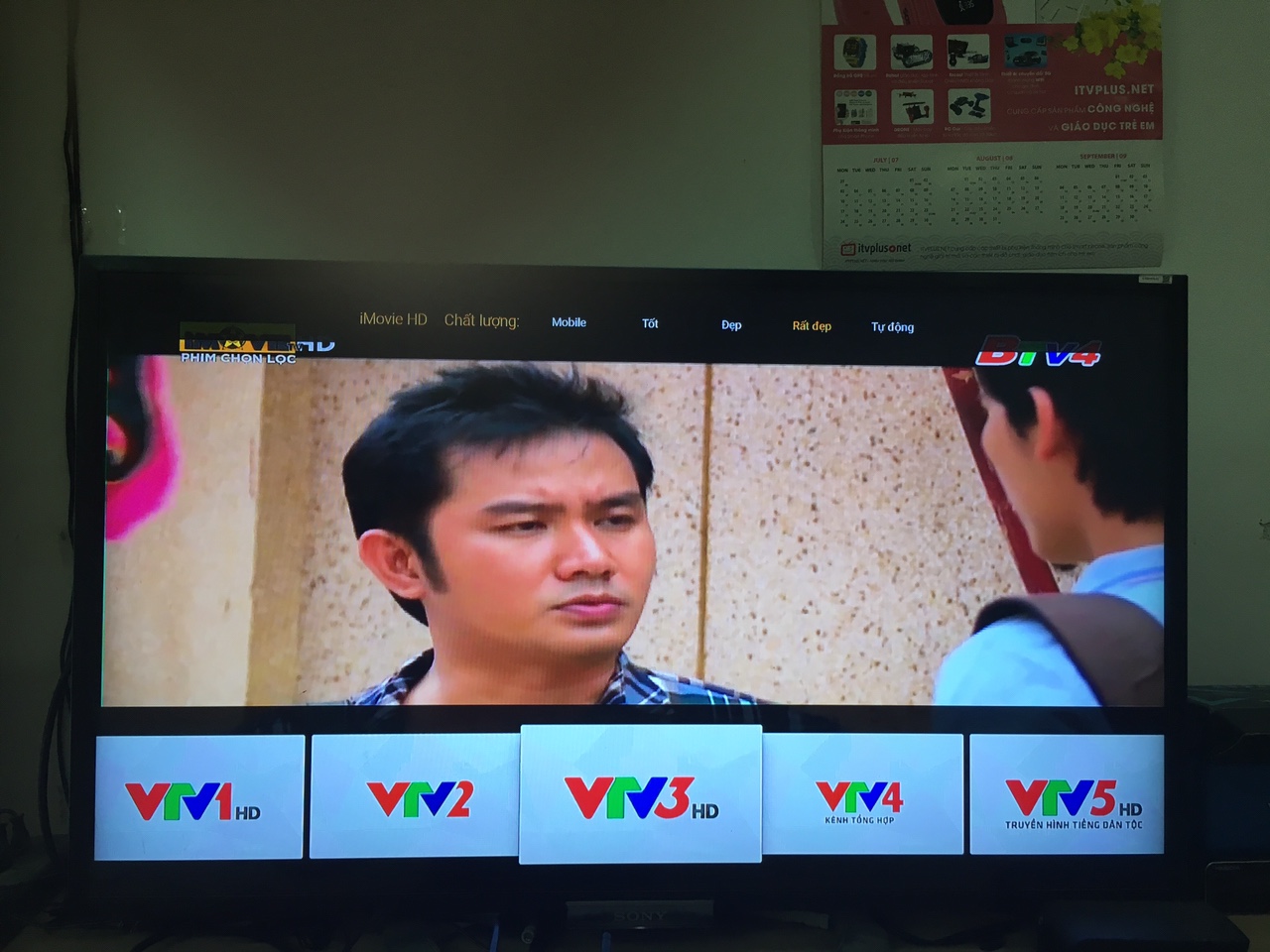
.jpg)
.jpg)
.jpg)
.jpg)
.jpg)
***HƯỚNG DẪN CÀI ĐẶT BẢN FIRMWARE GOOGLE ANDROID TV - ANDROID 7.1.1 CHO HIMEDIA A5***
A. Công cụ cần thiết
+ Driver-Assitant_v4.4
+ USB_Burning_Tool_v2.0.5
+ Dây cab USB hai đầu
+ Một chiếc tăm nhọn
+ Firmware Google Android TV 7.1.1
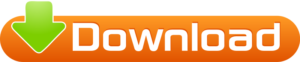
B. Các bước tiến hành
1.Tải về Driver-Assitant_v4.4 giải nén và nhấp vô để cài đặt
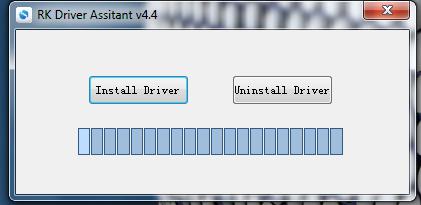
Chọn Install Driver để hoàn tất cài đăt
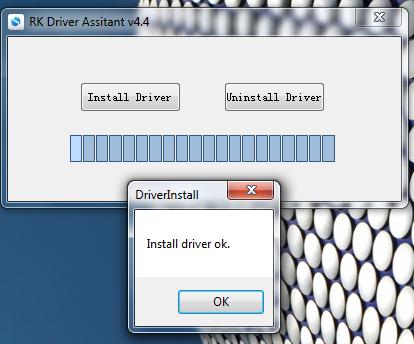
2. Tải về USB_Burning_Tool_v2.0.5 giải nén ra và tiến hành cài đặt. Giao diện của tool sau khi cài đặt như hình. Xem hướng dẫn trên ảnh để chuyển qua ngôn ngữ Tiếng Anh
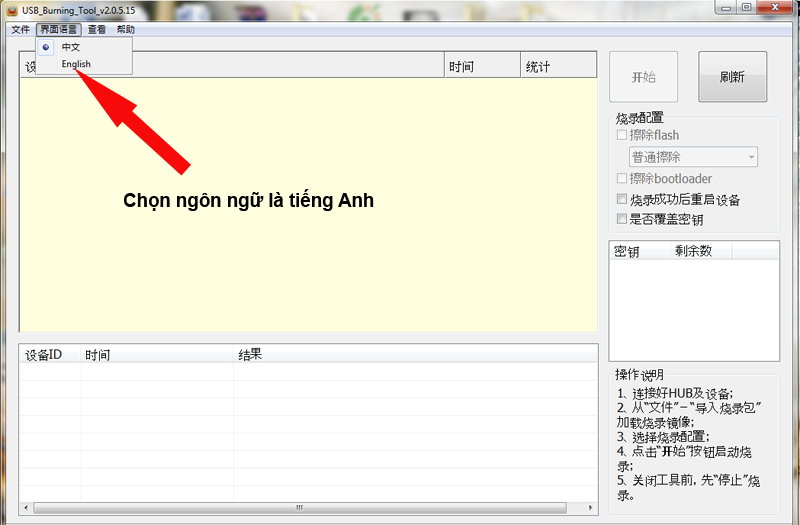
3. Cắm một đầu cab USB vô máy tính. Trên tool USB_Burning_Tool_v2.0.5 nhấn vô Import images và duyệt đến firmware đã tải về trên máy tính
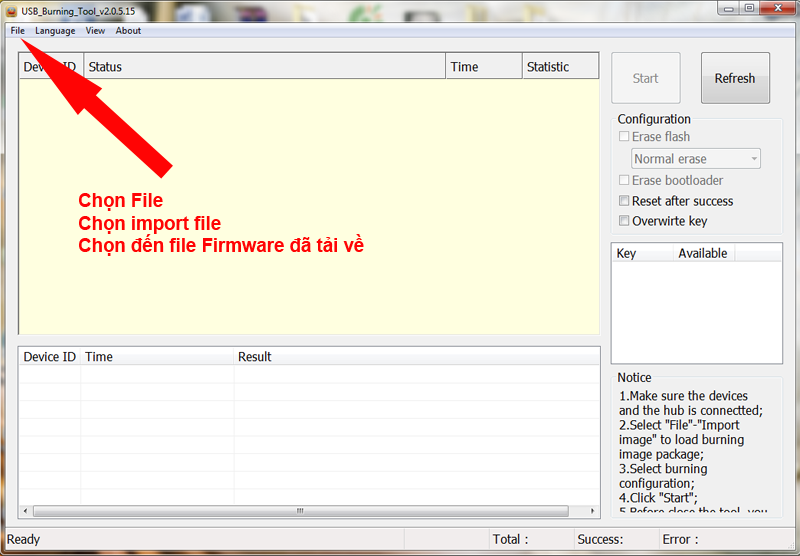
4. Click chọn Start trên Tool
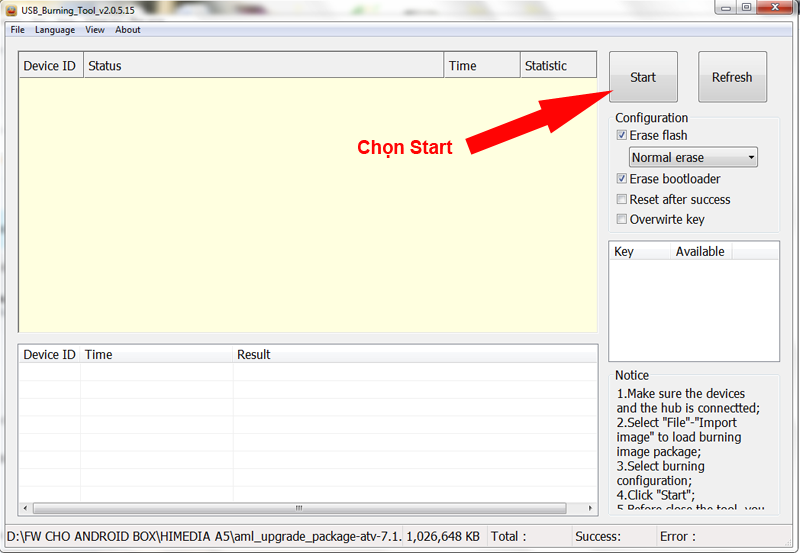
5. Chọt tăm và nhấn giữ nút Reset. Cắm đầu dây USB còn lại vào cổng USB để update firmware trên Himedia A5
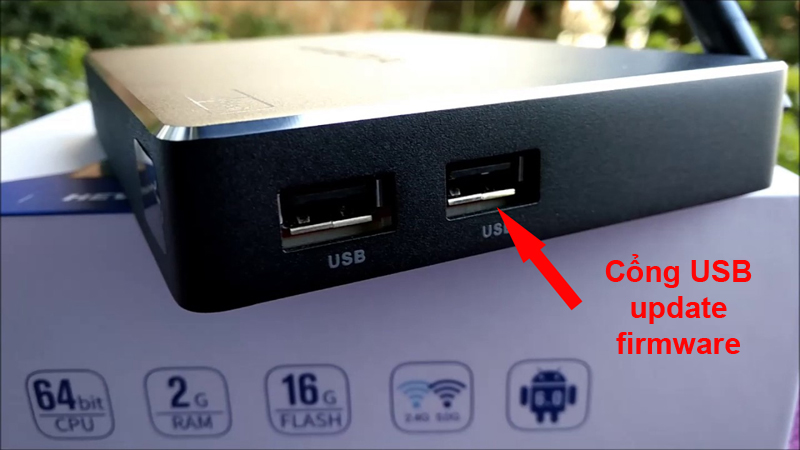
6. Khi nào trên Tool bắt đầu xuất hiện thông báo đang nạp Fimrware thì bỏ tăm khỏi lỗ Reset.
Lưu ý: Nếu không thành công và xuất hiện thông báo lỗi thì làm lại từ bước 5
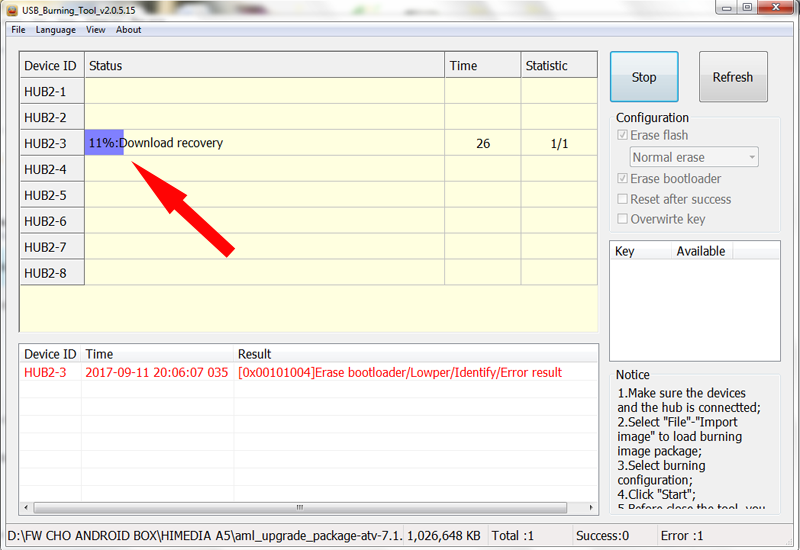
7. Đợi quá trình nạp Firmware kết thúc và xuất hiện thông báo đã hoàn thành là các bạn đã update firmware thành công rồi nhé. Cắm box vô tivi và thưởng thức